Vandaag kondigen we de beschikbaarheid aan van de release van het besturingssysteem CentOS 7 in de InfoboxCloud, op basis van de pakketbasis rode Hoed Enterprise Linux 7 en volledig compatibel ermee. Aan het einde van het bericht staat een link naar gratis testen in de cloud.
CentOS 7 is de eerste OS-release nadat het CentOS-team is overgestapt op RedHat. Dit besturingssysteem is stabiel en klaar voor zakelijk gebruik.
We beginnen onze bespreking van het nieuwe besturingssysteem, bestaande uit een reeks theoretische en praktische artikelen. Het eerste hoofdstuk van het overzicht gaat over Linux-containerondersteuning in CentOS 7.
In de cloud is standaard de minimale CentOS 7-versie geïnstalleerd om ervoor te zorgen: maximale veiligheid door het aanvalsoppervlak te verlagen. Alles noodzakelijke componenten OS worden geïnstalleerd vanuit standaard repository's.
Belangrijkste wijzigingen in CentOS 7
- Steun Linux-containers(inclusief ondersteuning) Docker). Containers vergroten de mogelijkheden voor het ontwikkelen, leveren en isoleren van software voor test- en productietaken. Ook verhoogt containerisatie de beveiliging van software, waardoor het aanvalsoppervlak kleiner wordt;
- integratie Active Directory/ Identiteitsbeheer(IdM)
- Gebruik systemd, een standaard voor het beheren van processen, diensten, beveiliging en andere middelen;
- Ingebouwde profielen en tools voor prestatie-optimalisatie en eenvoudig schalen;
- Uniforme beheertools en beheerkader OpenLMI wat de de facto industriestandaard is voor systeembeheer en configuratie;
- Technisch voorbeeldversie technologieën voor het installeren van kernelupdates zonder opnieuw op te starten kpatch;
Ondersteuning voor Linux-containers
Docker zeker geschoten, het genereren van een behoorlijke hoeveelheid buzz in de blogosfeer en sociale netwerken... In de meeste verschillende gebieden containers werden actief gebruikt om applicaties van elkaar en van externe omgeving als aflever- en inzetvoertuig software.Containervirtualisatie wordt al enkele jaren gebruikt als een van de virtualisatiemogelijkheden: sneller en kosteneffectiever dan hypervisortechnologie. De standaardfunctionaliteit van InfoboxCloud stelt u in staat om snel en efficiënt containers te maken met het vereiste besturingssysteem vanaf het bedieningspaneel. Binnen containers gebruiken virtuele machine InfoboxCloud (vlag " Sta besturing van de OS-kernel toe"bij het maken van een server in de cloud) brengt nieuwe functies:
- Met behoud van de mogelijkheid om de OS-kernel te besturen, wordt het mogelijk isolatie toepassingen uit elkaar. Als een applicatie faalt, blijft het systeem stabiel.
- Ontwikkelaars willen software leveren die: eenvoudig te implementeren, updaten en schalen... Door containers te gebruiken, kunt u: meer controle gedurende de softwareruntime. Het wordt mogelijk om te creëren draagbare software-afbeelding en een omgeving die gemakkelijk tussen runtimes kan worden overgedragen.
- Beheer van hulpbronnen;
- Isolatie proces;
- Veiligheid;
- Opdrachtregelbeheertools.
Procesisolatie, het hart van de Linux-containerarchitectuur, wordt vertegenwoordigd door kernelnaamruimten ( kernelnaamruimten) CentOS. Linux implementeert momenteel zes verschillende soorten naamruimten. Het doel van elk is om elke globale bron in het systeem in abstractie te verpakken. Elke bron wordt weergegeven als een geïsoleerde instantie voor een proces binnen een naamruimte, wat voor isolatie zorgt - de illusie dat een groep processen alleen in het systeem staat. Naamruimten zijn nodig omdat: Linux-kernel weet niets van containers. Het doel van de naamruimte is om de kernel het concept van een geïsoleerde omgeving te leren.
CentOS 7 implementeert de volgende naamruimten:
- PID-naamruimte biedt proces-ID-isolatie, waardoor processen in verschillende PID-naamruimten dezelfde PID kunnen hebben. Een van de belangrijkste voordelen van PID-naamruimten is de mogelijkheid voor containers om tussen hosts te migreren terwijl dezelfde proces-ID's binnen de container behouden blijven. De PID-naamruimte stelt elke container in staat om zijn eigen initialisatieproces te hebben dat controleert: verschillende taken initialiseer het systeem en beheer levenscyclus container.
- Netwerknaamruimten zorgen voor isolatie netwerkcontrollers, systeembronnen die zijn gekoppeld aan netwerken, firewalls en routeringstabellen. Met netwerknaamruimten kan elke container zijn eigen virtuele hebben netwerkstack die wordt geassocieerd met procesgroepen. Elke naamruimte heeft zijn eigen loopback-apparaat en procesruimte. Virtueel of echte apparaten kan aan elk worden toegevoegd netwerkruimte namen en IP-adressen kunnen aan deze apparaten worden toegewezen en als netwerkknooppunt worden gebruikt.
- UTS-naamruimten isoleer twee systeem-ID's: knooppuntnaam en domeinnaam geretourneerd door de systeemaanroep uname (). Met UTS-naamruimten kan elke container zijn eigen hostnaam en NIS-domeinnaam hebben. Dit is handig voor initialisatie- en configuratiescripts die hun ding doen op basis van deze namen.
- Naamruimten koppelen isoleert een set aankoppelpunten van bestandssystemen zoals een groep processen en helpt bij het maken van verschillende alleen-lezen bestandssystemen. Processen in verschillende mount-naamruimten kunnen verschillende weergaven van de hiërarchie hebben bestandssysteem... Naast de mount-naamruimten, systeemoproepen mount () en umount () zijn niet langer geldig in de globale koppelpuntruimte (zichtbaar voor alle OS-processen). In plaats daarvan werken ze alleen binnen de mount-naamruimte die is gekoppeld aan het containerproces.
- IPC-naamruimte isoleren bepaalde middelen interprocescommunicatie (IPC), zoals System V IPC-objecten en Posix-berichtenwachtrijen. Elke IPC-naamruimte heeft zijn eigen eigen set Systeem V-ID's en hun eigen POSIX-berichtenwachtrij in het bestandssysteem.
- Aangepaste naamruimten isoleer gebruikers- en groeps-ID's zodat gebruikersprocessen en groeps-ID's binnen en buiten de gebruikersnaamruimte kunnen verschillen. Het meest interessante geval is wanneer het proces een normale niet-bevoorrechte ID is buiten de gebruikersnaamruimte en tegelijkertijd gebruikers-ID 0 binnen de naamruimte heeft. Dit betekent dat het proces is voltooid root-privileges voor bewerkingen binnen een door de gebruiker gedefinieerde naamruimte, maar heeft geen bevoegdheden voor bewerkingen buiten een naamruimte.
Het RedHat-team (je weet wie dit allemaal heeft ontwikkeld) begon te werken aan Docker vanaf versie 0.7. Red Hat droeg een nieuwe opslagdriver bij waardoor Docker op Cent OS 7 kon draaien. Door verdere samenwerking en Red Hat's bijdrage aan Docker, werd een nieuwe ingebouwde runtime-driver op basis van libcontainer ontwikkeld om rechtstreeks toegang te krijgen tot de container-kernel-API, zonder derde- partij afhankelijkheden. ... Deze native toolkit kan kernelfuncties beheren zoals cgroups, naamruimten, Netwerk interfaces, firewall en andere kernelfuncties. Met Red Hat op Cent OS 7 is Docker nu bedrijfsklaar.
Linux-containers zijn dus een belangrijke open source een technologie voor het verpakken en leveren van applicaties, waarbij lichtgewicht isolatie wordt gecombineerd met de flexibiliteit van op afbeeldingen gebaseerde implementatiemethoden.
Bronnen gebruikt bij de voorbereiding van het artikel.
Vandaag kondigen we de beschikbaarheid aan van de release van het CentOS 7-besturingssysteem in InfoboxCloud, gebaseerd op de Red-pakketbasis Hoed Enterprise Linux 7 en volledig compatibel ermee. Aan het einde van het bericht staat een link naar gratis testen in de cloud.
CentOS 7 is de eerste OS-release nadat het CentOS-team is overgestapt op RedHat. Dit besturingssysteem is stabiel en klaar voor zakelijk gebruik.
We beginnen onze bespreking van het nieuwe besturingssysteem, bestaande uit een reeks theoretische en praktische artikelen. Het eerste hoofdstuk van het overzicht gaat over Linux-containerondersteuning in CentOS 7.
In de cloud is standaard een minimale versie van CentOS 7 geïnstalleerd om maximale beveiliging te garanderen door een kleiner aanvalsoppervlak. Alle benodigde OS-componenten worden geïnstalleerd vanuit standaard repositories.
Belangrijkste wijzigingen in CentOS 7
- Steun Linux-containers(inclusief ondersteuning) Docker). Containers vergroten de mogelijkheden voor het ontwikkelen, leveren en isoleren van software voor test- en productietaken. Ook verhoogt containerisatie de beveiliging van software, waardoor het aanvalsoppervlak kleiner wordt;
- integratie Active Directory / Identiteitsbeheer(IdM)
- Gebruik systemd, een standaard voor het beheren van processen, diensten, beveiliging en andere middelen;
- Ingebouwde profielen en tools voor prestatie-optimalisatie en eenvoudig schalen;
- Uniforme beheertools en beheerkader OpenLMI wat de de facto industriestandaard is voor systeembeheer en configuratie;
- Technische voorlopige versie van de technologie voor het installeren van kernelupdates zonder opnieuw op te starten kpatch;
Ondersteuning voor Linux-containers
Docker zeker geschoten, het genereren van een behoorlijke hoeveelheid buzz in de blogosfeer en sociale media. Op verschillende gebieden worden containers actief gebruikt om applicaties van elkaar en van de externe omgeving te isoleren, als middel om software te leveren en in te zetten.Containervirtualisatie wordt al enkele jaren gebruikt als een van de virtualisatiemogelijkheden: sneller en kosteneffectiever dan hypervisortechnologie. De standaardfunctionaliteit van InfoboxCloud stelt u in staat om snel en efficiënt containers te maken met het vereiste besturingssysteem vanaf het bedieningspaneel. Containers gebruiken in de InfoboxCloud virtuele machine (vlag " Sta besturing van de OS-kernel toe"bij het maken van een server in de cloud) brengt nieuwe functies:
- Met behoud van de mogelijkheid om de OS-kernel te besturen, wordt het mogelijk isolatie toepassingen uit elkaar. Als een applicatie faalt, blijft het systeem stabiel.
- Ontwikkelaars willen software leveren die: eenvoudig te implementeren, updaten en schalen... Door containers te gebruiken, heeft u meer controle over de runtime van de software. Het wordt mogelijk om te creëren draagbare software-afbeelding en een omgeving die gemakkelijk tussen runtimes kan worden overgedragen.
- Beheer van hulpbronnen;
- Isolatie proces;
- Veiligheid;
- Opdrachtregelbeheertools.
Procesisolatie, het hart van de Linux-containerarchitectuur, wordt vertegenwoordigd door kernelnaamruimten ( kernelnaamruimten) CentOS. Linux implementeert momenteel zes verschillende soorten naamruimten. Het doel van elk is om elke globale bron in het systeem in abstractie te verpakken. Elke bron wordt weergegeven als een geïsoleerde instantie voor een proces binnen een naamruimte, wat voor isolatie zorgt - de illusie dat een groep processen alleen in het systeem staat. Naamruimten zijn nodig omdat de Linux-kernel niets weet over containers. Het doel van de naamruimte is om de kernel het concept van een geïsoleerde omgeving te leren.
CentOS 7 implementeert de volgende naamruimten:
- PID-naamruimte biedt proces-ID-isolatie, waardoor processen in verschillende PID-naamruimten dezelfde PID kunnen hebben. Een van de belangrijkste voordelen van PID-naamruimten is de mogelijkheid voor containers om tussen hosts te migreren terwijl dezelfde proces-ID's binnen de container behouden blijven. Met de PID-naamruimte kan elke container zijn eigen initialisatieproces hebben dat verschillende systeeminitialisatietaken beheert en de levenscyclus van de container beheert.
- Netwerknaamruimten zorgen voor isolatie van netwerkcontrollers, systeembronnen die zijn gekoppeld aan netwerken, firewalls en routeringstabellen. Met netwerknaamruimten kan elke container zijn eigen virtuele netwerkstack hebben, die is gekoppeld aan procesgroepen. Elke naamruimte heeft zijn eigen loopback-apparaat en procesruimte. Virtuele of echte apparaten kunnen aan elke netwerknaamruimte worden toegevoegd en IP-adressen kunnen aan deze apparaten worden toegewezen en als netwerkknooppunt worden gebruikt.
- UTS-naamruimten isoleer twee systeem-ID's: knooppuntnaam en domeinnaam geretourneerd door de systeemaanroep uname (). Met UTS-naamruimten kan elke container zijn eigen hostnaam en NIS-domeinnaam hebben. Dit is handig voor initialisatie- en configuratiescripts die hun ding doen op basis van deze namen.
- Naamruimten koppelen isoleert een set aankoppelpunten van bestandssystemen zoals een groep processen en helpt bij het maken van verschillende alleen-lezen bestandssystemen. Processen in verschillende mount-naamruimten kunnen verschillende weergaven van de bestandssysteemhiërarchie hebben. Naast de mount-naamruimten zijn de systeemaanroepen mount () en umount () niet langer geldig in de globale mountpoint-ruimte (zichtbaar voor alle OS-processen). In plaats daarvan werken ze alleen binnen de mount-naamruimte die is gekoppeld aan het containerproces.
- IPC-naamruimte isoleer bepaalde interprocescommunicatiebronnen (IPC), zoals System V IPC-objecten en Posix-berichtenwachtrijen. Elke IPC-naamruimte heeft zijn eigen set systeem V-ID's en zijn eigen berichtenwachtrij voor het POSIX-bestandssysteem.
- Aangepaste naamruimten isoleer gebruikers- en groeps-ID's zodat gebruikersprocessen en groeps-ID's binnen en buiten de gebruikersnaamruimte kunnen verschillen. Het meest interessante geval is wanneer het proces een normale niet-bevoorrechte ID is buiten de gebruikersnaamruimte en tegelijkertijd gebruikers-ID 0 binnen de naamruimte heeft. Dit betekent dat het proces volledige root-rechten heeft voor bewerkingen binnen de gebruikersnaamruimte, maar geen rechten heeft voor bewerkingen buiten de naamruimte.
Het RedHat-team (je weet wie dit allemaal heeft ontwikkeld) begon te werken aan Docker vanaf versie 0.7. Red Hat droeg een nieuwe opslagdriver bij waardoor Docker op Cent OS 7 kon draaien. Door verdere samenwerking en Red Hat's bijdrage aan Docker, werd een nieuwe ingebouwde runtime-driver op basis van libcontainer ontwikkeld om rechtstreeks toegang te krijgen tot de container-kernel-API, zonder derde- partij afhankelijkheden. ... Deze native toolkit kan kernelfuncties beheren zoals cgroups, naamruimten, netwerkinterfaces, firewall en andere kernelfuncties. Met Red Hat op Cent OS 7 is Docker nu bedrijfsklaar.
Linux-containers zijn dus een belangrijke open source-technologie voor het verpakken en leveren van applicaties, waarbij lichtgewicht isolatie wordt gecombineerd met de flexibiliteit van op afbeeldingen gebaseerde implementatiemethoden.
Bronnen gebruikt bij de voorbereiding van het artikel.
Elk werk aan serverbeheer begint met het meest voor de hand liggende en verplichte proces - installatie van het vereiste besturingssysteem, wat we zullen doen. Download en installeer de CentOS 7-server in minimale of netinstall-configuratie met opstartbare USB of via het netwerk om gewone schijf of een raid-partitie. Laten we eerst een beetje voorbereidend werk doen en kennis maken met de details van onze distributie, die in de toekomst nuttig kunnen zijn.
Op 7 juli 2014 is de distributie CentOS 7 uitgebracht. Voordat u deze gaat installeren, is het raadzaam om vertrouwd te raken met de systeemvereisten. Bekijk in detail volle lijst maximum en minimum systeem vereisten is te vinden op de officiële wiki. Ik geef je alleen de belangrijkste parameters:
Dit zijn de officiële gegevens van de CentOS-website. Bij RHEL zijn ze hetzelfde, heb ik gecontroleerd. Voor mij persoonlijk werkt alles goed op VDS met 512 MB geheugen, ik heb niet geprobeerd minder te installeren, ik denk dat het vanaf 256 zal beginnen.
CentOS 7 iso-afbeeldingstypen
CentOS-release bevatte verschillende typen iso afbeeldingen. Gedetailleerde beschrijving elk van hen wordt gepresenteerd in de tabel:
| CentOS-7-x86_64-DVD | Dit DVD de afbeelding bevat alle pakketten die met het installatieprogramma kunnen worden geïnstalleerd. Aanbevolen voor de meeste gebruikers. |
| CentOS-7-x86_64-NetInstall | Dit NetInstall image voor netwerkinstallatie en herstel. Het installatieprogramma zal vragen waar de pakketten worden geïnstalleerd. Dit is handig als u een lokale pakketrepository heeft. |
| CentOS-7-x86_64-Alles | In dat Alles afbeelding bevat volledige set CentOS-pakketten 7. Het kan worden gebruikt om een lokale spiegelserver te installeren of bij te werken. Voor deze afbeelding is een dubbelzijdige dvd of 8GB-stick vereist. |
| CentOS-7-x86_64-LiveGNOME CentOS-7-x86_64-LiveKDE | Deze twee afbeeldingen zijn LiveCD CenOS 7. Afhankelijk van de naam wordt een of andere grafische shell gebruikt. Ze zijn ontworpen voor het testen van een omgeving met CentOS 7. Ze worden niet op de harde schijf geïnstalleerd, tenzij u van plan bent dit te doen. De set geïnstalleerde software kan niet worden gewijzigd, dit kan alleen op het geïnstalleerde besturingssysteem met yum. |
| CentOS-7-x86_64-Minimaal | Met behulp hiervan Minimaal afbeelding kan worden geïnstalleerd basissysteem CentOS met minimale set pakketten die nodig zijn om het systeem te laten werken. Al het andere kan later worden geïnstalleerd met yum. De set pakketten in deze afbeelding zal hetzelfde zijn als op de dvd als je de minimale installatie hebt geselecteerd. |
Ik gebruik meestal om ofwel te installeren minimaal afbeelding, of netinstall.
CentOS 7 downloaden
Download vers op dit moment versie CentOS 7.2.1511 kan op twee manieren:
- Via torrent-netwerk
- Van de dichtstbijzijnde spiegel
Als spiegel gebruik ik het liefst:
| Torrent | Yandex Spiegel | De grootte |
| Download CentOS 7 dvd-torrent | Download CentOS 7 DVD iso | 4G |
| DownloadCentOS 7 NetInstall torrent | DownloadCentOS 7 NetInstall iso | 360M |
| DownloadCentOS 7 Alles torrent | DownloadCentOS 7 Alles iso | 7G |
| Download CentOS 7 LiveGNOME torrent | DownloadCentOS 7 LiveGNOME iso | 1G |
| Download CentOS 7 LiveKDE torrent | DownloadCentOS 7 LiveKDE iso | 1G |
| DownloadCentOS 7 Minimale torrent | DownloadCentOS 7 Minimale iso | 634M |
Ik herinner je eraan dat 32 bits of i386 CentOS 7-editie bestaat niet. Alleen alle distributies x86_64, dat is 64 bits.
Opstartbare USB-stick voor CentOS 7
De laatste tijd gebruik ik persoonlijk praktisch geen gewone cd's, maar geef ik de voorkeur aan opstartbare flashdrives. Ze zijn handiger, nemen minder ruimte in beslag en het is gemakkelijker om de distributiekit ernaar bij te werken. Maar soms moet je in de war raken om een opstartbare USB-stick te maken. Om bijvoorbeeld een opstartbare CentOS 6-flashdrive te maken, gebruikte ik het programma unetbootin, maar bij de 7e versie werkte dit nummer niet. Het USB-flashstation dat erin is gemaakt, staat de installatie van CentOS 7 niet toe, omdat het installatieprogramma zelf op een gegeven moment de installatiebron op het USB-flashstation niet ziet.
Maar een gratis programma kwam te hulp. Met zijn hulp is het zonder problemen mogelijk maak een opstartbare CentOS 7 USB-stick... Hier is hoe het is gedaan:
Dit is voldoende om een USB-stick te maken. Nu kan het worden gebruikt om een besturingssysteem vanaf een USB-stick te installeren.
CentOS 7 installeren vanaf een USB-stick
Nadat u een opstartbare USB-drive hebt gemaakt, kunt u doorgaan met de installatie. We plaatsen de flashdrive in de server, geven deze aan als bron USB-opstarten en start de computer. We worden begroet door het eerste CentOS-installatiemenu:

We selecteren het eerste item: Installeer CentOS 7 en druk op enter. Na het downloaden van het installatieprogramma worden we begroet door een venster met een taalkeuze die tijdens de installatie zal worden gebruikt. Ik kies altijd voor Engels, daar ben ik meer aan gewend:

CentOS 7 minimaal
Als u een schijf gebruikt: centos minimale iso, krijgt u het volgende scherm te zien:

Hier wordt u gevraagd de installatieparameters op te geven. Uitroepteken een sectie is gemarkeerd, zonder te bepalen welke voortzetting onmogelijk is. De volgende installatieparameters zijn beschikbaar voor aanpassing:
- Keuze .
- Een toetsenbordindeling kiezen.
- Welke talen worden ondersteund op de server.
- Waar de installatie vandaan komt. Aangezien we een minimale distributie van centos hebben, zal de installatie van de lokale iso zijn.
- Pakketten selecteren om te installeren. Er is slechts een minimale set software beschikbaar in de minimale afbeelding.
- Partitioneren van de harde schijf. We zullen op dit punt in meer detail ingaan wanneer we de installatie op raid analyseren.
- Netwerkinterfaces configureren.
Om door te gaan met de installatie, moet u minimaal hard kapot gaan schijf. Zonder dit kan de installatie niet doorgaan. Maar we zullen alle parameters doornemen en de waarden instellen die we nodig hebben.
Klik dus op DATUM & TIJD en pas de tijdparameters aan:


Klik na het voltooien van de instellingen op de blauwe knop Gereed bovenaan.
Ga naar de volgende instelling - TOETSENBORD LAYOUT:

- Voeg de gewenste lay-outs toe. Ik heb Russisch toegevoegd.
- Duw Opties en kies hoe de lay-outs worden gewijzigd.
- Lay-outs testen en schakelen. Als alles in orde is, gaan we verder.
Klik op TAALONDERSTEUNING:
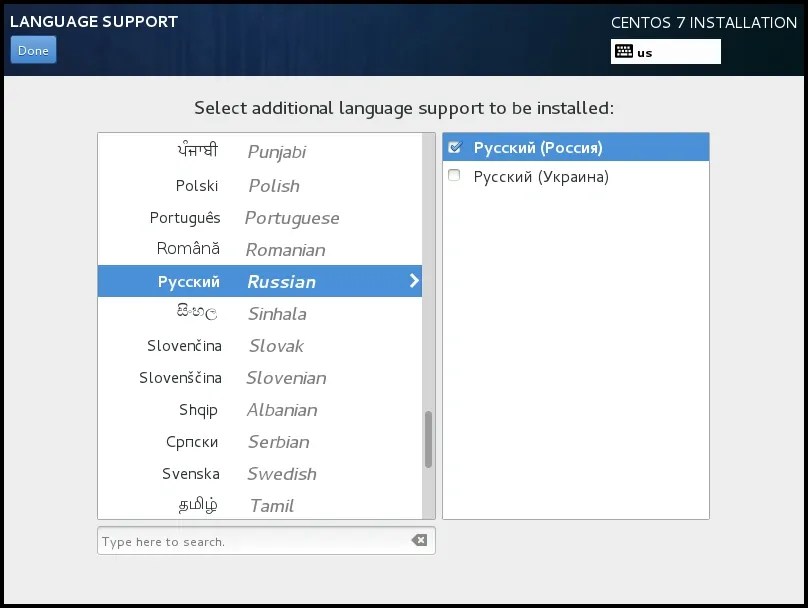
We selecteren extra talen die het systeem ondersteunt. Meestal heb ik dit niet nodig, maar laten we bijvoorbeeld ondersteuning voor de Russische taal toevoegen. Dit kan bijvoorbeeld handig zijn bij het maken van bestandsarchief met Russische namen in bestanden. Met de ondersteuning van de Russische taal kun je in de console werken met Russische namen van mappen en bestanden. Als uw server bijvoorbeeld is geconfigureerd om als gateway te fungeren, ondersteunt extra talen hoogstwaarschijnlijk niet handig. Klik na het selecteren nogmaals op Gereed.
Laten we nu uitvoeren netwerkinstellingen... Ga naar het gedeelte NETWERK & HOSTNAME. Ik heb dit in detail aangegeven in een van mijn artikelen, dus ik zal niet ingaan op deze kwestie. We zetten de schuifregelaar in de AAN-positie en we krijgen automatisch de instellingen voor dhcp:

- Door de schuifregelaar AAN te zetten, wordt de interface geactiveerd, deze ontvangt instellingen via dhcp.
- Als u deze instellingen wilt wijzigen, klikt u op Configureren.
- Geef hostnaam op. Als u het vergeet, kan deze parameter na installatie worden gewijzigd.
Voltooi de installatie door op Gereed te klikken. Nu kunt u teruggaan naar de klokinstellingen en Netwerktijd activeren.
Laten we nu naar het gedeelte INSTALLATIEBRON gaan. Bij het installeren centos minimaal het is niet nodig om deze parameter te wijzigen. Daar staat standaard de lokale bron ingesteld, dat past bij ons. U hoeft niets aan te raken:

In de sectie SOFTWARESELECTIE tijdens minimale installatie valt er ook niets te selecteren, de enig mogelijke optie is al aangegeven:

Het blijft aan ons om de laatste te overwegen verplichte instelling, zonder welke de installatie van centos niet zal starten - INSTALLATIE BESTEMMING. Als u erin gaat, ziet u een lijst met schijven die met de server zijn verbonden. In mijn geval is dit een harde schijf.

Als uw schijf correct wordt gedetecteerd, selecteert u deze en klikt u op Gereed. Er verschijnt een venster met de waarschuwing dat het systeem voor de installatie ongeveer 1 GB vrije schijfruimte nodig heeft en dat uw harde schijf niet over de benodigde vrije ruimte... Dit gebeurt omdat er eerder een ander systeem op deze schijf was geïnstalleerd en het bezet was allemaal moeilijk schijf. We moeten alles verwijderen oude informatie voor installatie nieuw systeem... Dit doen we door op te drukken Ruimte terugwinnen:

Selecteer de schijf en verwijder alles bestaande secties erop - klik eerst Verwijder alles, en dan Ruimte terugwinnen:

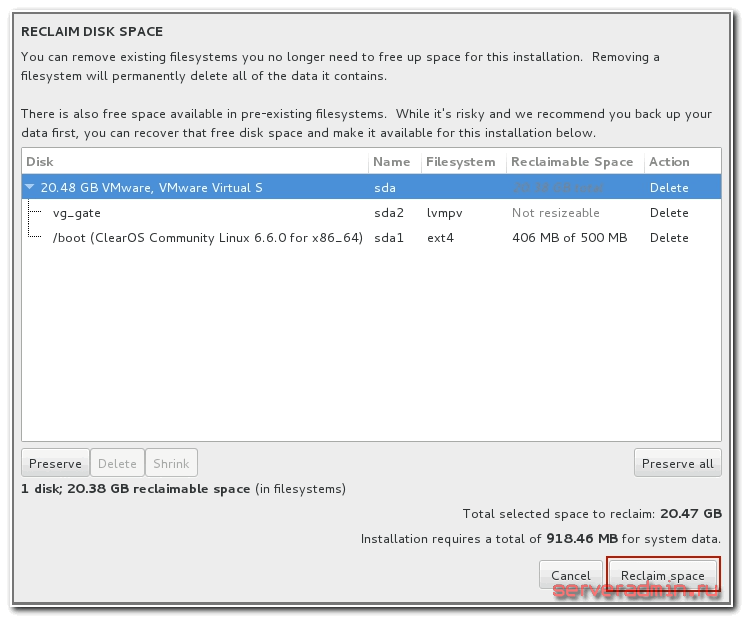
Het installatieprogramma selecteert dan de hele schijf als installatieschijf. Daarna kunt u direct centos installeren door op de knop te klikken Installatie starten.
CentOS 7 netinstall
Centos 7 installeren vanaf de afbeelding netinstall verschilt van anderen in slechts één moment. Wanneer u zich voorbereidt op een netwerkinstallatie, moet u in de sectie INSTALLATIEBRON, in plaats van een lokale bron, het pad specificeren naar een afbeelding die zich ergens op het netwerk bevindt. Voordat u dit doet, moet u uiteraard het netwerk configureren en ervoor zorgen dat de computer toegang heeft tot internet.
Als bron voor de installatie zal ik de eerder genoemde gebruiken. - https://mirror.yandex.ru/centos/7/os/x86_64/
De screenshot toont de oude url. Na een reeks updates werd het irrelevant. De juiste link staat hierboven in de tekst.
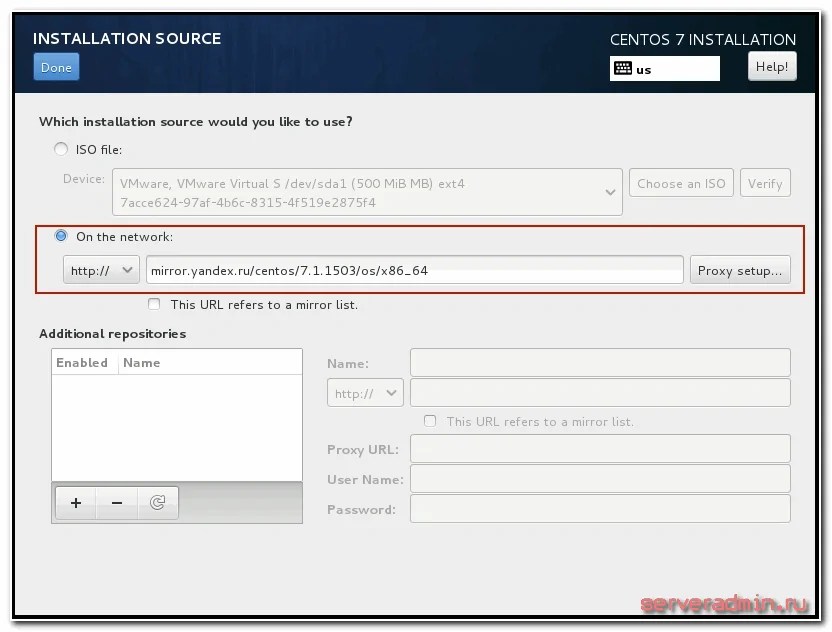
Geef het pad op en klik op Gereed. Nadat u de beschikbaarheid van de bron hebt gecontroleerd, kunt u in het gedeelte SOFTWARESELECTIE de set software selecteren die nodig is voor de installatie:

Overweeg nu het meest moeilijke optie installatie. We zullen CentOS 7 op een software-inval zetten. Laten we bijvoorbeeld 2 schijven nemen en raid 1 uitvoeren. Alle installaties zullen hetzelfde zijn als we eerder hebben besproken, behalve één - INSTALLATIEBESTEMMING.
We verbinden 2 schijven met het systeem, opstarten vanaf installatie schijf en ga naar het partitiegedeelte van de schijf. We zien 2 harde schijf... We selecteren beide en markeren het item Ik zal partitie configureren:

Klik op Gereed. Er wordt een enigszins scheef controlevenster geopend secties van harde schijf.

Hier is het eerste wat we doen alle bestaande partities verwijderen:

En we maken onze nieuwe door op het plusteken te drukken. We moeten 3 partities maken: boot, swap en root /. Kies zelf de grootte van de partities, op basis van uw behoeften en het RAM-geheugen op de server. Voor de opstartpartitie is 500 MB voldoende, voor swap is er voldoende RAM. Al het andere kan worden gevuld met één rootsectie, of u kunt er meerdere maken, indien nodig. Soort apparaat we zetten de RAID. Kies naar eigen goeddunken het type bestandssysteem. Wat beter is - xfs of ext4 hangt af van de specifieke situatie. Er wordt aangenomen dat xfs beter werkt met grote bestanden, ext4 met een heleboel kleine. Dit is een onderwerp voor een ander gesprek. RAID-niveau specificeer RAID1 .
Het zou er ongeveer zo uit moeten zien:

Klik op Gereed als u klaar bent. In een nieuw venster bevestigen we de partitionering van de schijf door te klikken op Wijzigingen accepteren:

We stellen alle andere parameters in zoals hierboven beschreven. Nu kunt u beginnen met het installeren van CentOS 7 op de software-inval die we zojuist hebben gemaakt.
Laten we informatie over de rootarray bekijken:
# mdadm -D / dev / md126

Alles is in orde, de serverinstallatie is voltooid. De raid-sectie werkt normaal en biedt serverfouttolerantie.
Ik raad ten zeerste aan om de Linux mdadm software raid te gebruiken in je dagelijkse activiteiten. Het is veel betrouwbaarder, duidelijker en stabieler dan de ingebouwde moederbord controleurs. U moet alleen de voorkeur geven aan een hardware-inval als het echt hardware is, een batterij heeft en de serverprestaties echt verbetert. In alle andere gevallen raad ik aan om mdadm te gebruiken.
CentOS 7 installatievideo over raid 1
Online cursus "Linux Beheerder"
Als je wilt leren hoe je zeer beschikbare en betrouwbare systemen kunt bouwen en onderhouden, raad ik je aan om kennis te maken met online cursus " Linux-beheerder» bij OTUS. De cursus is niet voor beginners, voor toelating heb je basiskennis nodig van netwerken en Linux-installatie naar de virtuele machine. De training duurt 5 maanden, waarna succesvolle afgestudeerden van de cursus interviews met partners kunnen afleggen. Controleer jezelf op de toelatingstest en zie het programma voor details over.Veel mensen vermoeden niet eens dat alle diensten en diensten die we op het web gebruiken gebaseerd zijn op exact dezelfde computers die in onze appartementen werken, alleen zijn ze compleet anders geconfigureerd, ze kunnen niet bogen op een mooie grafische interface en worden bestuurd door gespecialiseerde commando's. Deze computers worden servers genoemd. Goed geïnformeerde mensen weten natuurlijk hoe ze moeten opzetten en "verhogen" eigen server... Voor degenen die nieuw zijn in dit vak, is het noodzakelijk om meer dan één forum te bestuderen om er eindelijk aan te wennen. Eén ding is zeker: om een goedkope en stabiele server op te zetten, moet je dezelfde goedkope en stabiele basis kiezen, namelijk besturingssysteem Aan op Linux gebaseerd... De meerderheidskeuze valt op CentOS 7. dit materiaal verzameld korte info hoe CentOS 7 te installeren en op basis daarvan een basisserver te maken.
Wat is CentOS?
CentOS - Linux, waarvan het belangrijkste voordeel stabiliteit is. Dit systeem, zoals zijn naaste concurrent Fedora, werd gebouwd op broncode een betaalde distributie van Red Hat Linux. Dat laatste is op zijn beurt ideaal hulpmiddel voor systeembeheerders die voorspelbaarheid nodig hebben in hun werk, stabiel werk en handige bediening.
CentOS kan niet opscheppen over het meeste laatste versies pakketten, in tegenstelling tot dezelfde Fedora, maar elk Systeem administrator zal hier alleen blij mee zijn als Fedora of een andere moderne distributie met zijn nieuwe pakketten "crasht", en CentOS rustig blijft werken, ongeacht de omstandigheden. Dit materiaal beschrijft in het kort het proces van het configureren en installeren van CentOS 7, de belangrijkste kenmerken van het systeem en de werkomgeving.
CentOS 7 opstarten
Voordat u CentOS 7 installeert, moet u de distributie van het besturingssysteem downloaden van de officiële website.
Er zijn verschillende downloadopties:
- ISO-bestand om op schijf te branden - perfecte optie voor de meeste met een compleet systeem en een grafische interface;
- ISO-bestand voor installatie vanaf harde schijf en USB-stick - de meest complete set pakketten;
- ISO voor minimaal ontladen - bevat alleen een basisbesturingssysteem met een minimale set pakketten en geen grafische interface (in deze versie van de distributiekit kunt u de server eenvoudig "verhogen" zonder iets overbodigs te installeren).
In lijst opstartbestanden je kunt twee live disk-images vinden met twee verschillende bureaubladomgevingen (KDE en Gnome). Deze afbeeldingen zijn geschikt voor degenen die het systeem willen uitproberen voordat het op de harde schijf wordt geïnstalleerd.

CentOS 7 installeren
Zelfs als je de minimale afbeelding kiest, biedt CentOS 7 aan om de grafische interface te gebruiken om het systeem op je harde schijf te installeren.
Dit proces verloopt in 6 basisstappen:
- De datum en tijd instellen - in dit stadium hoeft u alleen maar uw tijdzone te selecteren en de tijd wordt automatisch ingesteld.
- De taal en lay-out instellen - u moet één hoofdsysteemtaal en één extra taal selecteren, evenals de vereiste toetsenbordlay-outs ervoor opgeven.
- Installatiebron - aan dit stadium u hoeft niets te wijzigen, dan worden de bestanden voor installatie met het systeem van de media gehaald.
- Installatiesoftware - in dit stadium moet u selecteren: minimum pakket programma's, aangezien we een server moeten implementeren zonder desktop en grafische interface.
- Installatielocatie - selecteer in dit stadium de harde schijf waarop de installatie zal worden uitgevoerd, evenals de partitionering.
- Internet instellen - hier moet u de gegevens invoeren om verbinding te maken met het netwerk.
Na het invoeren van de gegevens, moet u een gebruikersprofiel maken en specificeren: Root-wachtwoord... Nadat het installatieproces is voltooid, wordt de computer opnieuw opgestart en wordt u gevraagd het nieuwe besturingssysteem te starten.

Een CentOS 7-server installeren
Hier zullen we het kort hebben over het implementeren van een universele server op basis van CentOS 7 met een minimale set noodzakelijke hulpmiddelen die nodig zijn voor zijn volledige werk.
U moet dus eerst de server zelf vinden. U kunt het online huren (vanaf 250 roebel) of instellen voor lokaal apparaat... Het enige dat nodig is, zijn de SSH-inloggegevens die worden gebruikt om in te loggen op de server. Neem abstract postadres [e-mail beveiligd] en de gebruikersnaam met het wachtwoord is ook centos.
Het is de moeite waard om de configuratie te starten door een gebruiker aan te maken en hem alle benodigde rechten te verlenen:
- Voeg een gebruiker toe met het commando useradd centos;
- Maak er een uniek wachtwoord voor - passwd centos;
- We laten het systeem root-mail naar deze gebruiker sturen - vi / etc / aliassen;
- Wij geven aan de gebruiker sudo-rechten met het visudo-commando (de commandoregel reageert met een bevestiging van de bewerking).
Dan moet u Firewall en SeLinux uitschakelen. Dit moet gebeuren om jezelf niet per ongeluk de toegangsrechten tot de server te ontnemen. U kunt de firewall pauzeren met de commando's systemctl stop firewalld en systemctl disable firewalld. De situatie met SeLinux is iets gecompliceerder: je moet het bijbehorende configuratiebestand openen in tekstverwerker Vi met behulp van de opdracht vi / etc / selinux / config, zoek de regel SELINUX = ingeschakeld daar en vervang deze door SELINUX = uitgeschakeld. Vervolgens moet u het systeem opnieuw opstarten.

De volgende stap in de configuratie is het installeren van SSH.
Dit vereist:
- Voeg overeenkomende sleutels uit het noorden toe [e-mail beveiligd]
- Wijzig de poort in het configuratiebestand / etc / ssh / sshd_config naar poort 222.
- Weiger inloggen op de server zonder rootrechten door de regel PermitRootLogin without-password in te voeren.
- En herstart de server met het commando systemctl restart sshd.
U moet ook alle systemen bijwerken en de epel- en rpmforge-repository's installeren. Dit vereist:
- Ververs alles systeemelementen met de opdracht yum update.
- Nieuwe uploaden systeem componenten met het commando yum -enablerepo = cr update.
- Indien bestaande componenten niet genoeg, je kunt meer downloaden moderne versies epel en rpmforge, hiervoor voeren we het commando yum -y install * het adres in van de repository waar de vereiste versie van de software is opgeslagen * (een geschikte repository is gemakkelijk te vinden op de profielbronnen).
Services controleren, Apache en PHP configureren
Om extra componenten in een bestaand serverframework te installeren, moet u sommige services en MTA-services aanvinken en uitschakelen.
Hiervoor heb je nodig:
- Controleer welke services al actief zijn met de opdracht systemctl -t service.
- Schakel alle onnodige uit en voorkom dat ze beginnen met het installeren van bijvoorbeeld e-mailservices. U moet postfix uitschakelen met de commando's systemctl stop postfix en systemctl disable postfix.
Dan moet je Apache en PHP downloaden, die nodig zijn voor het volledig functioneren van onze server.
Dus hiervoor:
- Installeer het Apache-pakket met het commando yum -y install httpd.
- We brengen wijzigingen aan in het configuratiebestand (het is noodzakelijk om daar het serveradres, de naam, handtekeningen, enz. Op te geven).
- Start Apache en schakel de autostart-functie in met de commando's systemctl start httpd en systemctl enable httpd.
- Voeg vervolgens PHP toe met het commando yum -y install php php-mbstring php-near.
- Herstart Apache met systemctl herstart httpd.

MySql DB-beheersysteem installeren
Voordat u MySql op CentOS 7 installeert, is het de moeite waard om te verduidelijken dat wanneer u de standaard Yum-downloadmanager gebruikt, het systeem zal downloaden alternatieve versie programma's genaamd MariaDB, dus in het geval van CentOS moet je om de hoek kijken.
Voor MySql-installaties vereist:
- Download de MySql-client van de officiële hulpprogramma-repository met behulp van de wget-opdracht * link naar het bestand met de MySql-client *.
- Installeer het vervolgens in sudo rpm -ivh * volledige naam rpm-bestand met de juiste versie van MySql * en sudo yum installeer mysql-server.
- Bevestig de bewerking vervolgens dubbel door in te typen opdrachtregel J.
Zabbix volgen
Om Zabbix op CentOS 7 te installeren, moet u de nieuwste versie van de client op de officiële website van de ontwikkelaar vinden en deze vervolgens op het systeem installeren.
Dit vereist:
- Repository toevoegen met rpm Uvh-opdracht * link naar rpm-bestand met huidige versie Zabbix *.
- Werk de lijst met beschikbare software bij met de opdracht yum update.
- Installeer vervolgens de Zabbix-client op het systeem met behulp van de opdracht yum install zabbix-agent.
- Daarna blijft het om de versie van de client te controleren (een derde is nodig) en bevestigend alle verzoeken te beantwoorden door Y in te voeren op de opdrachtregel.

De Zimbra-mailserver installeren
Voordat je Zimbra op CentOS 7 installeert, moet je het systeem hierop voorbereiden.
U moet dus het volgende doen:
- Configureer het etc / hosts-bestand en de hostnaam correct.
- Sta alle Zimbra-poorten toe in iptables.
- Schakel SeLinux uit.
- Schakel alle MTA-services uit.
- Werk het besturingssysteem bij met de opdracht yum update -y.
- Dan moet je de juiste pakketten downloaden met het commando yum install perl perl-core ntpl nmap sudo libidn gmp.
- Dan - het Zimbra-hulpprogramma zelf * een link naar het bestand met het Zimbra-hulpprogramma van de huidige versie *.
- Pak het bestand uit met de opdracht tar en ga naar de juiste map met de opdracht cd.
- Daarna moet u het installatieproces starten met het commando. / Install.sh —platform-override.






